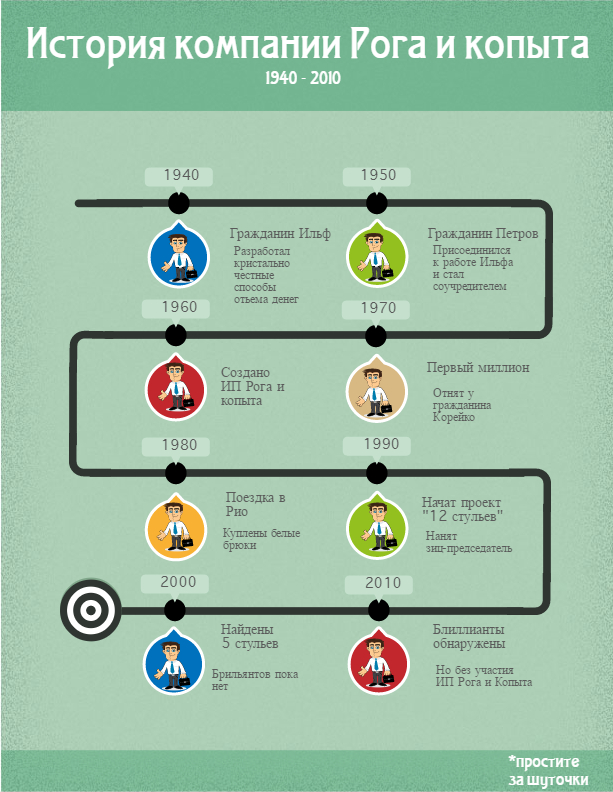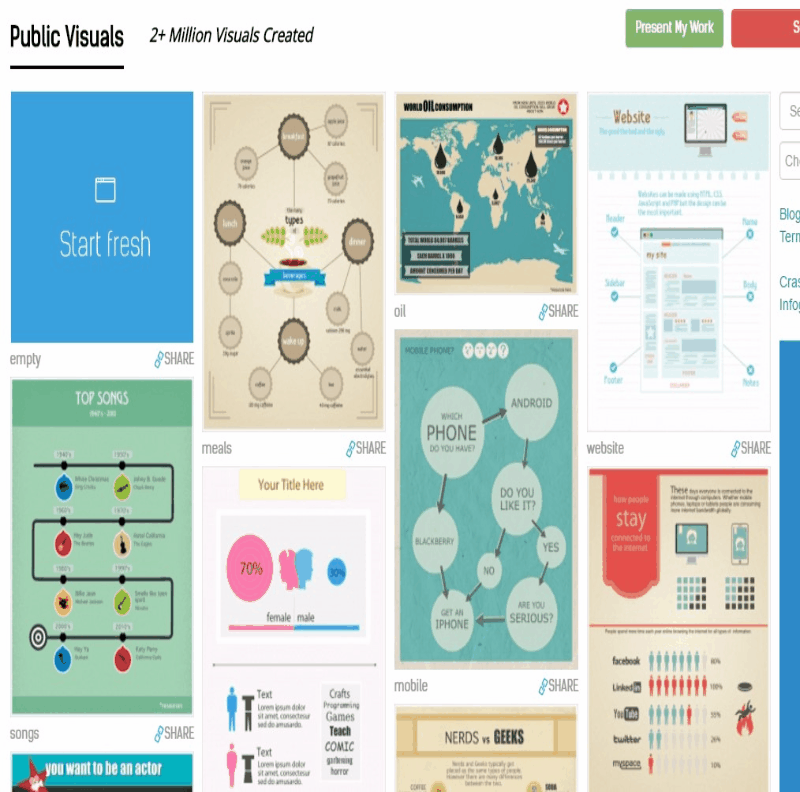Как сделать инфографику в ворде
Создание инфографики онлайн: ТОП-7 бесплатных сервисов
Привлечь внимание пользователей соцсетей и других ресурсов с каждым днём всё сложнее. Мы знаем это не понаслышке. И если ваши рассылки перестали дочитывать до конца, да и вовлеченность постов в соцсетях упала, то с этим определенно нужно что-то делать. Одно из решений — инфографика. Это настоящая палочка-выручалочка, которая поможет эффектно подавать различную информацию. И если в вашей команде нет дизайнера — не беда! После прочтения этой статьи вам его помощь больше и не понадобится 🙂 Мы собрали 7 бесплатных и доступных сервисов, благодаря которым вы сможете сделать цепляющие изображения для своих проектов самостоятельно!
Что такое инфографика
Инфографика — это графический вариант подачи текста, объяснения процессов и сложных тем. Простыми словами, это текст в виде картинки. Она сможет ярко и доступно подать информацию вашим клиентам или коллегам, презентовать ваш кейс, оформить статистические данные или рассказать о важных новостях.
Но у этого инструменты есть как свои плюсы, так и минусы.
Преимущества и недостатки инфографики
минимум текста и времени на изучение информации пользователем, максимум пользы и смысла;
информация, представленная визуально, запоминается быстрее;
яркие картинки привлекают больше внимания, чем просто «голый» текст;
визуальным контентом делятся чаще, а это обеспечивает вашему ресурсу дополнительные бесплатные охваты.
создание изображений занимает много времени;
не всегда хорошо для SEO — поисковые роботы не смогут проиндексировать текст, который находится на изображении;
красочную подачу информации люди могут воспринимать несерьезно.
Но удобство восприятия визуального контента перечеркивает все минусы, поэтому инфографике быть!
Уже готовы создать свою инфографику, но не владеете ни Adobe Illustrator, ни CorelDraw, и не разбираетесь в дизайне? Вот список сервисов, в которых инфографику сделать легко и без дизайнерских навыков.
Сервисы для создания инфографики
Canva
Знаем, что многие уже пользуются ею, но какой список сервисов для создания инфографики без Canva — здесь собрано огромное количество бесплатных шаблонов, графиков и диаграмм, стикеров, ярких стоковых картинок и фотографий, шрифтов.
Просто выбираете один из вариантов верстки, меняете текст, элементы, выбираете фон из предложенных или добавляете свой.
Из недостатков можно отметить ограниченное количество русскоязычных шрифтов и невозможность изменить размер изображения в бесплатной версии.
Есть у сервиса также платная подписка, она открывает доступ к дополнительным богатствам графических элементов, но бесплатной версии вам будет вполне достаточно. Кстати, Canva — отличный источник идей и вдохновения.
Чуть не забыли, очень упрощает работу русский интерфейс. За это канве жирный плюс!
Вывод: однозначно рекомендуем новичкам этот сервис для оформления презентаций, кейсов и рекламных материалов.
Ease.ly
Ещё один бесплатный сервис в вашу копилочку. Правда, он англоязычный, но несмотря на это интерфейс весьма понятен. На бесплатной подписке вы получите 10 диаграмм, 25 фотографий и 10 шрифтов для инфографики. Бесплатные возможности сервиса, конечно, ограничены. Сделать сложную инфографику не получится. Платная же подписка откроет доступ к более 300 шаблонам, 11 миллионам изображений, 112 шрифтам. Принцип работы аналогичен сервису Canva.
Вывод: рекомендуем тем, кому необходимо сделать простую инфо-картинку и при этом знает базовый английский.
Piktochart.com
Сервис предназначен для создания красочной инфографики в несколько кликов. В бесплатном доступе вы найдете 12 шаблонов, а на платной подписке вам будет доступно более 600 шаблонов. Базовые функции бесплатны, но за дополнительную плату можно расширить функционал. Сервис сразу же демонстрирует возможности платной версии, красивые шаблоны подкупают. Готовое изображение из Piktochart можно сохранить в виде файла с расширением png или в формате raw.
Из минусов — водяной знак на вашей инфографике и невысокое качество готового изображения.
Рекомендуем тем, кому нужна инфографика для рабочих целей — создания презентаций, отчетов и другого контента, где не важно наличие водяного знака.
Venngage
Этот сервис предназначен только для создания инфографики. Он бесплатный и русифицированный. Все предоставленные шаблоны можно менять на ваш вкус, что помогает создать полностью уникальное изображение. В бесплатном доступе – 28 диаграмм, множество иконок и фотографий.Также на бесплатном тарифе можно загружать собственные фотографии, но только 6. С бесплатного аккаунта вы не сможете скачать вашу инфографику на компьютер, только опубликовать онлайн. Для новых пользователей всплывают подсказки, что намного упрощает работу. Каждая категория шаблонов делится на подкатегории — удобно для поиска решения вашей задачи.
Рекомендуем для тех, кто ищет сервис для постоянной работы и готов оформить подписку.
Infogr.am
Этот бесплатный онлайн-сервис достаточно простой и в то же время функциональный. Для визуализации данных доступен широкий выбор графиков, диаграмм, карт. Каждый шаблон представлен в 8 вариантах исполнения, с 17 темами. Его весомый плюс — интеграция с Google Analytics. Кроме этого можно добавить карту мира, чтобы отобразить наглядно статистику по странам для вашего проекта. Также вы без проблем сможете загрузить свои изображения и видео.
Однако как и в Venngage, в бесплатной версии вы не сможете загрузить свою инфографику на компьютер, только использовать онлайн.
Рекомендуем для тех, кто работает с диаграммами, картами и интерактивными схемами.
Creately
Здесь вы сможете оформить более 50 видов диаграмм и схем. Сервис позволяет создавать блок-схемы, макеты сайтов, модели бизнес-процессов. Его можно использовать онлайн или установить ПО на компьютер. Кстати, этот редактор идеален для коллективной удаленной работы до 500 участников. Удобно, однако. Возможности ПО позволяют менять шрифт текстов, масштабировать объекты, применять различные цвета. Из недостатков — бесплатный доступ ограничен пятью проектами.
Рекомендуем новичкам как простой и быстрый способ оформления любой информации в виде инфографики.
Visme.co
Если статичные изображения уже наскучили, то Visme поможет в создании анимации. Платформа позволяет оформлять презентации, баннеры, инфографику, отчеты и другие виды контента.
Для бесплатного пользования предоставлено не так много шаблонов, но на площадке можно создать собственный макет. Также в доступе есть тысячи бесплатных изображений, более 100 бесплатных шрифтов и качественных значков, которые можно анимировать. Вы можете загрузить собственные изображения в хранилище размером 75 Мб. Также можно загрузить видео или аудио, а еще озвучить презентацию в самом редакторе. Но это уже возможность платной версии.
Рекомендуем тем, кто хочет не просто оформлять текст в виде картинки, но и добавлять «жизни», то есть анимировать свою инфографику.
Бонус: как сделать инфографику, чтобы она «зацепила»
Вы познакомились с различными сервисами, с помощью которых можно легко создать инфографику. Но сделать ее качественной и понятной уже сложнее. У нас есть несколько рекомендаций:
– первым делом определите цель инфографики, чтобы вы на выходе не получили бесполезную картинку;
– не используйте слишком много текста, ведь идея инфографики в том, что вся информация должна быть преподнесена в виде «графиков»;
– добавляйте графические элементы только по теме, изображения «не в тему» будут отвлекать внимание;
– выстройте логическую структуру, чтобы внимание пользователей «не гуляло» по слайду;
– оформляйте всю инфографику в одном стиле.
Пробуйте, экспериментируйте, творите! Мы уверены, что теперь вы сможете создавать интересную и понятную инфографику без помощи дизайнера 🙂
И не забудьте подписаться на нашу группу ВКонтакте, где мы делимся экспертным контентом, лайфхаками и фишками для интернет-маркетологов.
Как сделать инфографику для статьи: 3 простых способа
Ольга Чижикова, копирайтер «ВсеИнструменты.ру», написала специально для «Нетологии» колонку о том, как автору создать инфографику для своей публикации.
Зачем нужна инфографика
Инфографика — графический способ подачи информации. В нее можно перенести часть текста графическим способом. Меньше абзацев — проще восприятие. Особенно это важно, когда речь идет о большом количестве цифр, фактов и дат.
Не более 2–3 цифр или дат на один абзац, иначе текст будет слишком сложным для восприятия. Этот совет есть во многих учебниках для журналистов и копирайтеров. Но попадаются темы, где без дат или цифр не обойтись.
Наглядный пример: раз в три месяца СМИ публикуют данные о новом прожиточном минимуме. Чтобы читатель понял, поднялся он или опустился, нужно написать еще один абзац. Или показать изменения наглядно — в инфографике.
Создать инфографику можно без специальных программ. И диплом дизайнера — необязательное условие. В интернете есть десятки простых онлайн-сервисов. Я хочу рассказать о трех, которыми пользуюсь чаще всего.
Инфограм
Помогает, когда в тексте десяток цифр и все они важные.
Вы сможете сохранить данные с помощью наглядной иллюстрации. В прошлом году прожиточный минимум был таким, а сейчас опустился на 500 рублей. А через год снизится еще больше. Все это можно изобразить в виде ломаной линии, столбцов или других видов диаграмм.
Что можно делать в infogr.am
Сложности и особенности
Сервис не русифицирован, и если вы не владеете английским, могут возникнуть трудности. Часть возможностей доступна только за определенную плату. Например, меньше выбор шаблонов оформления. Но регистрация на сайте бесплатна. И можно авторизоваться через электронную почту или соцсети, то есть за пару кликов.
Как выглядит работа с сервисом
Social & link — для тех, кто хочет поделиться ссылкой на инфографику в соцсетях. Выберите подходящую иконку или скопируйте ссылку вручную и вставьте ее в свою публикацию.
Embed — для тех, кто намерен встроить код на страницу сайта или блога. Просто скопируйте и вставьте его.
Email — для тех, кто хочет отправить ссылку на инфографику по почте. Вам предложат ввести адрес электронной почты адресата.
Thinglink
Идеально подходит, когда нужно обратить внимание на детали.
Фотографии не всегда говорят сами за себя. Иногда снимок нужно объяснить, обратить внимание читателя на детали. Например, описать наряд, в котором знаменитость появилась в свете. Можно разместить десяток фото одно за другим и написать комментарии. Но не факт, что читатель дойдет до конца подборки — слишком долго нужно крутить колесо мыши.
Сервис создает интерактивное изображение. Читатель видит точки на фото, наводит курсор и всплывает комментарий автора. Такой способ часто использует сайт mail.ru, когда публикует статьи о новых тенденциях из мира моды.
Что можно сделать в thinglink
Сложности и особенности
Русской версии сайта нет. Но система работы проста. Начинается все с регистрации и проходит она почти как в infogram — через почту или соцсети. Часть сервисов доступна только в платной версии программы. Бесплатно на фото можно разместить только текстовый комментарий. За дополнительные картинки, видео или ссылки придется заплатить.
Как выглядит работа с сервисом
Начинаем работу. Нажимаем на иконку CREATE в правом верхнем углу страницы.
Загружаем изображение. Сервис предлагает 4 способа:
Upload images — загрузить изображение с компьютера. Сервис предложит вам выбрать картинку, которая хранится в одной из ваших папок. Система похожа на публикацию новых фото в соцсетях.
Web — добавить ссылку на изображение уже опубликованное в интернете. Потребуется скопировать URL картинки. Для этого кликните по ней правой клавишей мыши и выберите в меню пункт «Копировать URL».
Import Facebook photos — скопировать фото со своего аккаунта в Фейсбук. Для этого нужно нажать на кнопку авторизации через соцсеть.
Import — скопировать 20 последних изображений другого пользователя программы. Необходимо дать ссылку на его страницу.
Придумываем название. В качестве примера мы опишем фасон платья. Для начала назовем наше интерактивное фото. Сверху над изображением вы видите графу TITLE. Сюда нужно вписать название.
Добавляем дополнительные элементы. Кликнем по месту, где хотим разместить первый комментарий. Слева от изображения появляется шаблон для ввода данных.
Опишу функции, которые доступны бесплатно. Идем сверху вниз.
Выбираем цвет точки на изображении (сейчас она черно-белая, вы видите ее в левом верхнем углу фото).
Добавляем текстовый комментарий в поле Text.
Нажимаем синюю кнопку Save — она расположена в правом нижнем углу шаблона.
Таких точек может быть сколько угодно. Главное, расположить их так, чтобы пользователю было удобно читать ваши комментарии и рассматривать дополнительные элементы.
Сохраняем изображение. Для этого нажимаем на зеленую кнопку Save Image в правом нижнем углу экрана.
Публикуем интерактивное фото. Выбираем пункт «Поделиться» меню справа. Есть 3 варианта публикации.
Easelly
Спасает, когда есть разрозненные цифры, факты и даты.
Десяток отличных фактов и цифр иногда не получается вместить в диаграммы или графики. Либо нужно кратко и наглядно описать последовательность действий, историю вопроса или компании. Сервис помогает сделать это.
Что можно сделать в easel.ly
Сложности и особенности
Сайт не русифицирован. Для начала нужно зарегистрироваться. Схема мало чем отличается от типичной регистрации на сайте: нужно ввести адрес электронной почты и придумать пароль. Либо нажать на одну из кнопок: Фейсбук или Google+. Порой во время работы сайт зависает и не сразу реагирует на команды. Чтобы работа шла быстрее, советую закрыть все лишние вкладки в браузере.
Как выглядит работа с сервисом
Low Quality — jpg-изображение относительно небольшого разрешения. Подойдет для публикации в соцсетях или мобильной версии сайта.
Higt Quality — jpg-изображение большего разрешения, а следовательно, лучшего качества.
Зачем все эти сложности?
Копирайтер часто, но не всегда, получает деньги за «знаки». Тексты блогера аудитория принимает такими, какие они есть. Журналист получит гонорар за любой опубликованный материал. Но любой из них хочет уважения и признания. Легкость, доходчивость и простота — отличные качества для текста, их ценит аудитория и заказчики. Поэтому и стоит потратить время на переработку информации. И когда инфографика лучше текста, я стараюсь ее применять.
Мнение автора и редакции может не совпадать. Хотите написать колонку для «Нетологии»? Читайте наши условия публикации.
5 инфографик, которые покажут, как делать инфографики в PowerPoint
Хотя последние несколько лет много говорят о том, что инфографика мертва, это не так. Она жива и здорова, и подтверждение этому ТОП самых популярных статей на Лайкни за прошлый год, где первые два места уверенно занимают инфографики.
Так вот, мало того, что инфографика жива и здорова, она еще и остается важным элементом многих контент-маркетинговых стратегий.
В 2018 году 65% маркетологов в сегменте B2B использовали инфографики, а, по замечанию Джона Медины, эксперта по биологии развития, добавление изображения в текст повышает вероятность того, что материал будет сохранен, на 55%.
Так что если у вас есть штатный дизайнер, самое время поставить ему задачу сделать сногсшибательную инфографику и потом ждать море трафика. Но что делать компаниям, у которых нет компетенций в дизайне или бюджета, чтобы нанять специалиста на аутсорсе?
Например, научиться делать простые инфографики с помощью PowerPoint по инструкции HubSpot, переведенной Лайкни.
1. Как сделать инфографику, наполненную данными
Инфографика и визаулизация данных созданы друг для друга. Так что как только у вас появляются новые данные, которые нужно показать миру, используйте этот формат. Именно для этого предназначен шаблон «Любитель данных».
В конце статьи можно скачать шаблон, который можно наполнить собственными данными. Чтобы изменить данные в диаграммах, кликните правой кнопкой мыши по графику, выберите «Объект» и приступайте к настройке.
Несколько рекомендаций, какой тип диаграммы стоит выбрать в зависимости от ваших целей:
2. Как сделать инфографику-хронику
История отрасли, продукта, бренда или явления могут стать отличным подспорьем для инфографики. И хотя визуализировать процессы, растянутые во времени, можно по-разному, хроника была и остается одним из классических вариантов.
Как сделать хронику в PowerPoint?
1. На панели инструментов выберите SmartArt
Чтобы сделать хронику в PowerPoint на панели инструментов, перейдите в меню «Вставка», выберите SmartArt. Там вы найдете несколько десятков графических элементов, подходящих для вашей задачи.
2. Найдите вариант, который соответствует вашей задумке, в меню «Процесс»
Есть две группы элементов, из которых получаются хроники. Первая – «Процесс». Чтобы облегчить выбор, на скриншоте ниже подсвечены наиболее подходящие варианты.
3. Или выберите «Чередующиеся круги рисунков» в меню «Рисунок»
Еще одна группа элементов, которая может подойти, – «Рисунок». Выберите эту категорию и найдите вариант «Чередующиеся круги рисунков». На скриншоте ниже они подсвечены красным.
4. Добавьте недостающие или удалите лишние временные метки
Для иллюстрации будем использовать вариант «Чередующиеся круги рисунков». Добавьте нужное количество сегментов на слайд в зависимости от количества периодов, которые вы рассматриваете.
5. Отредактируйте текст и изображения
На этом этапе размер графика должен соответствовать объему данных, которые у вас есть. Начинайте заполнять временную шкалу информацией.
6. Отредактируйте текст и изображения графика
Как и с другой графикой, доступной в SmartArt, вы можете редактировать текст и изображения на свое усмотрение. Чтобы добавить изображение, кликните правой кнопкой мыши на значок с пейзажем, выберите рисунок «Из файла» и загрузите изображение с компьютера.
Если свобода творчества для вас не принципиальна, загрузите готовый шаблон, который есть в конце статьи. Он сразу откроется в PowerPoint. Обновите в нем периоды времени и текст и настройте визуальное оформление по своему вкусу. Сделать это можно в разделе «Формат».
Несколько моментов, о которых нужно помнить при создании такой инфографики:
3. Как сделать «ультрамодную» инфографику
Безусловно, «модность» инфографики зависит от того, кто ее оценивает. В шаблоне ниже много стрелок и баннеров – красиво это или нет, решать вам. Тем не менее на ней достаточно места для статистики и текста, а в нижней части поместилась гистограмма (вместо которой мог быть любой другой график: достаточно выбрать «Вставка» – «Диаграмма»).
Чтобы убедиться, что итоговый вариант достаточно хорош, обратите внимание на несколько моментов:
4. Как сделать инфографику в виде блок-схемы
Хотя на первый взгляд такие инфографики кажутся очень простыми, иногда нужно потратить немало времени, чтобы выстроить логические связи между блоками. В примере ниже структура блок-схемы максимально проста: положительные ответы ведут читателя к выводу в левом нижнем угла инфографики, а отрицательные – к результату в правом нижнем углу.
Как убедиться, что ваша блок-схема выстроена логично:
5. Как сделать инфографику с кучей картинок
Все шаблоны, которые мы разбирали выше, основаны на визуальных элементах, созданных в PowerPoint. Но никто не мешает добавить в инфографику обычные изображения, особенно если это пойдет на пользу делу.
Шаблон ниже отлично подходит для сравнения различных категорий, идей или результатов. И его очень просто сделать: ведь от вас не требуется практически никаких усилий по созданию или настройке фигур.
Несколько советов, как сделать так, чтобы инфографика радовала глаз:
Как и обещали – 5 шаблонов инфографик, представленных в статье, от команды HubSpot.
Если у вас есть опыт создания инфографики в PowerPoint, делитесь им в комментариях и присылайте свои примеры шаблонов или готовые графики.



















.jpg)

.jpg)

.jpg)